ae音频踩点脚本安装
粉丝1.6万获赞595.2万
相关视频
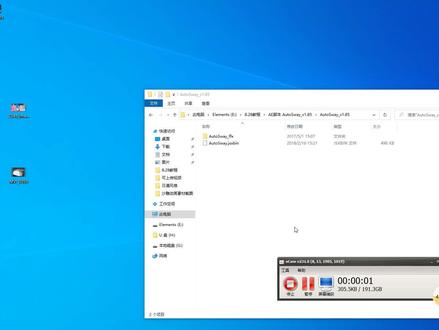 03:12查看AI文稿AI文稿
03:12查看AI文稿AI文稿哎,好家伙,那么之前看到说一个特别简单的吧,就是 ae 的那个脚本是怎么安装插件的话,一般各有各的安装方法,我也没法同意,说脚本的话大概就是一种方法,就是把这个放到 ae 的 安装帽下面的四十岁脚本的那个安装帽就可以了,比如说这个,一般就是这种 gsxbin 的这种,如果有这种预设的话也会带着啊,这个文件夹就带着,如果没有的话就只带这个脚本就行,然后我们复制一下,我们找到 啊,哎,二零二零吧, 打开文件位置, 然后找到点右键 人嘛,打开文件所在位置,找到 surpe 脚本,然后找到这个一般就放在这里面啊,这个这里面,然后我们粘贴就行。 ok, 现在粘贴好了,然后我们打开 ae 就可以了,然后打开 ae, 家里电脑太慢了啊, 然后启动一下,我先暂停一下吧,等启动完了再给给大家看。好吧, 好家伙,我现在已经打开了这个一,然后我们看一下这个脚本在这里,对吧?如果说你点一下的话,他打开的话提提示有问题的话,就 现在我这是没问题,但如果如果你提示打打开它有问题的话,你要点开这一块,在这一块有个,嗯,这里有个,把这个点开 反应有点慢, 稍微等一下把这个给点开,然后这有个。哎,二零版还有 不太一样,应该有个什么 l skript reat 这个什么玩意,反正就把它勾上就可以了。我这我这个二零二零,我用的还不熟,没有这个应该是有会提示我让我什么 找不到了,反正你们到时候看一看,找一找就行。这个然后 ae 的话也会自动提示你,你再往上翻一翻教程的话很多他也会告诉你,好吧? 呃,可以。那么现在呢?我们就这个脚本就安装好了,后面就可以使用了,我下一课就是讲这个脚本。
 01:11查看AI文稿AI文稿
01:11查看AI文稿AI文稿复制我们的一个链接,然后去网上提取一下,提取完之后下载下来,下载下来解压之后他就得到这样的一个文件夹,点进去, 点进去之后我们再点进去,再点进去之后我们再点进去,点进去之后他有两个有个汉化版本已经汉化完了,我们选择这个汉化啊,右键复制一下, 然后选择我们 ae 图标,打开他位置,选择他的一个脚本文件夹,点进去,再点进去,然后来到我们这里, 然后直接右键直接给他粘贴, 粘贴完成之后我们 双击打开我们 ae, 打开我们 ae 之后,我们在这里找到我们的脚本,在窗口这里最下面,这里有个汉化版本,点一下 这个时候我们的一个脚本已经安装完成,我们安装什么脚本都是在这里面去进行安装, ok。
176AE零基础入门教程 00:43查看AI文稿AI文稿
00:43查看AI文稿AI文稿还在为繁琐的音频卡点而烦恼吗?今天麦克阿瑟将军给大家推荐一款音频卡点脚本,将彻底解除大家的烦恼。首先选中你的音频图层,然后点击 low music betady, 脚本就会自动识别音频当中的鼓点。 识别完后点击凸板下面的这个标签,他就会自动在你的音频上打上标记。爱因斯坦看到这里都不得不佩服人工智能的伟大。最后我们来看一下卡点的效果, 效果也是非常完美,大型连续剧力的诱惑持续为您播出。
4181卡卡东 01:12查看AI文稿AI文稿
01:12查看AI文稿AI文稿啊,这么极致的卡点效果你也想拥有吗?今天给大家带来一款音乐古典自动节拍打点标记 ae 脚本 apec 最新版加使用教程。它是一款强大的 ae 扩展脚本,它能够 自动识别音乐节奏,然后通过 ae 进行自动标记,可以帮你轻松实现剪辑的对齐。 通过 a 一中的自动匹配功能实现自动卡点。一般情况下,我们用音乐节奏实现视频分为营造需要,结合音乐和视频画面一并考虑,有了 bitatant, 即使在节拍不明显的歌曲中也可以获得准确的效果。听到这里,你就说这款脚本它相不相 老,规矩三连,留言带走吧!
91剪辑小狸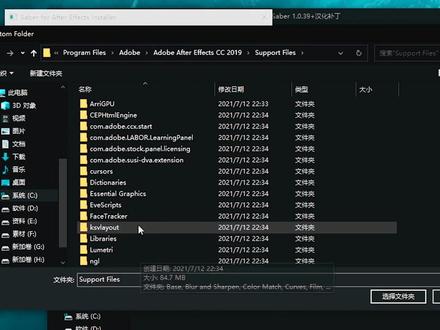 00:57查看AI文稿AI文稿
00:57查看AI文稿AI文稿常见的插件搅拌安装类型有三种,第一,插件直接复制了 plus 入境完成安装。第二,脚本复制了 qpuip 入境完成教本安装。第三,安装程序时选择安装路径。 plus 需要汉化时,把汉化文件夹里的文件复制到已安装好的插件目录里进行替换, 找不到的时候点开新增的文件夹就能找到。第四,对于需要注册码的插件,脚本安装之后在下个空间里找到注册的字样,输入注册码之后注册完成,画面上的叉叉也会消失。 注册码一般会在下载的插件文件夹里安装,插电时需要关棉衣。好了,关注我,小关注更不迷路!
3180Em7 02:32查看AI文稿AI文稿
02:32查看AI文稿AI文稿今天最后说一下 beatmake 脚本的一些属性。将音乐拖入合成并打开 beatmake 脚本。 先说一下这个,这个选项需要配合红巨星的 sound kiss 效果使用。接着新建一个纯色图层加 sound kiss 效果 效果里面的图层,选择音频层。接着在移动选取区域, 点击效果里面的 apply 进行应用,纯色图层按钮即可展现刚刚的关键针区域效果。 接下来到脚本部分,如果选择纯色图层进行 u h, 发现没用 是因为需要选择关键针才能应用,接着选择关键针,再应用就出现标记点了。 接下来再说一下其他一些有用的属性。我先快速创建一个势力出来。 第一个,取消同步,选选之前已经同步的图层,并点击 do it 即可取消。第二个,清除标记点,选择图层后点击 do it 即可清除图层上的标记点。第三个,不会也不用管。 第四个,简化标记,当标记出现这种很密集的点,就可以使用此属性进行清除,很近的标记可以清除相隔多少针的距离,默认 五针,也可以自己设置。 点击 do it 后就发现密集的一些点被清掉了。 第五个标记技术可以发现现在的数字有些是缺少的,是因为被刚才简化标记给去掉了。点击度 it 后即可重新编号, 再到下一个编辑与补偿,就是使图层呈阶梯状排布,将图片或视频拖入合成里,匹配好大小,再点击 do it 即可快速创建一个有编号且呈阶梯状排布的合成, 这样就能够为后续的同步音频有作用。后面剩余的一些属性不太有用就不讲了。
 00:35查看AI文稿AI文稿
00:35查看AI文稿AI文稿如何快速安装 ae 模板缺失插件?多种缺失插件一键补全,安装重启模板即可开始创作。首先我们打开 ae 模板,弹出缺少插件面板后, 打开飞机工具箱,使用 ae 模板缺失插件补全功能,点击获取就会开始自动安装模板所需插件, 等待插件自动安装完成,关闭 a, 重新打开 ae 模板,就会发现已经没有插件缺失报错了。
190黑鲸网 00:58查看AI文稿AI文稿
00:58查看AI文稿AI文稿你是否遇到过 ae 插件安装出错的问题?很可能是安装错了。令人眼花缭乱的脚本插件预设扩展到底有何区别,又如何正确安装呢?记得保存,以便不时之需。脚本是其中最小巧便捷的文件,通常只有一个后缀是 jsx 或者 jsxb i n, 安装统一都是复制到 script ui panels 文件, 使用时点击顶部的窗口栏下拉就能找到插件。相较于脚本会复杂一些,用来做 ae 内置功能无法达到的效果 通常是个应用程序或者 plugin 后缀的文件,安装程序就双击打开狂点下一步,单个文件就复制到 plugins 文件夹。使用方法各不相同。说明书是个好东西, 扩展可以理解为集合体或者通用平台,脚本插件预设都能放里头,不同扩展的安装方法也有区别。再次强调说明书的重要性,使用时在窗口栏扩展找到。最后一种预设就是 ae 内置的效果,在效果与预设面板中 直接使用,作用于单一图层,也可以把自己做好的动画保存为预设得到 fxx 后缀文件,在效果面板右下角导入使用。
2675RAY MOTION 00:20查看AI文稿AI文稿
00:20查看AI文稿AI文稿前几天有个项目啊,老板说了想用这种指示线,我一心想,这不用脚本就能搞定吗?我们只需要选中我们创建的所有原点,然后点击这个 many to one, 一下子就实现了,而且原点动线的长度呢,也会跟着变化。脚本 connect layer 支持各种方式的点线链接,还能修改线的钥匙啊,真的是非常好用啊!
911GAN.










